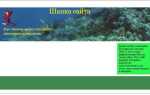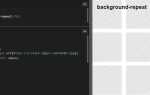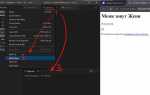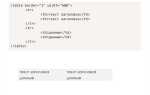Преобразование HTML в изображение формата JPG может быть полезным в различных ситуациях: от создания скриншотов веб-страниц до подготовки графических элементов для презентаций или публикаций в социальных сетях. Однако этот процесс не всегда очевиден, особенно если нужно получить качественное изображение без потери важной информации. В этой статье мы рассмотрим основные способы и инструменты, которые позволят вам сделать это быстро и без сложностей.
Существует несколько методов конвертации HTML в JPG. Один из самых эффективных способов – использование специализированных программ и онлайн-сервисов, которые автоматически захватывают содержимое веб-страниц и сохраняют его в виде изображения. Такие сервисы, как WebCapture или HTML to Image, предлагают удобные интерфейсы, где достаточно вставить URL страницы, и результат будет готов через несколько секунд. Но что делать, если вам нужно больше настроек или качество изображения должно быть на высоте?
В таких случаях стоит рассмотреть использование программных решений, например, PhantomJS или wkhtmltoimage. Эти инструменты позволяют точнее контролировать процесс захвата контента, включая возможность настройки разрешения, качества и области изображения. Они идеально подходят для тех, кто работает с большими объемами данных или требует высокого качества результата для профессиональных нужд.
Независимо от того, какой метод вы выберете, важно понимать, что преобразование HTML в JPG не всегда будет идеальным, если страница содержит сложную анимацию или динамические элементы. В таких случаях стоит заранее учитывать возможности выбранного инструмента для работы с такими компонентами.
Выбор инструментов для конвертации HTML в JPG
При выборе инструмента для преобразования HTML в JPG важно учитывать несколько ключевых факторов: скорость, качество, функциональность и удобство использования. В зависимости от ваших нужд, можно выбрать как онлайн-сервисы, так и настольные приложения. Рассмотрим наиболее эффективные варианты.
- Онлайн-конвертеры – для быстрого преобразования без установки дополнительного ПО. Эти инструменты подходят, если требуется выполнить несколько конверсий или работать с небольшими файлами.
- HTML to JPG Converter – популярный онлайн-сервис, который позволяет загружать HTML-файлы и получать изображения высокого качества. Поддерживает настройку разрешения выходного изображения.
- Webpage to JPG – сервис, который превращает веб-страницы в изображения. Отличается простотой интерфейса и возможностью работы с сайтами без необходимости скачивать файлы.
- Программы для настольных ПК – для работы с большими проектами или когда важна точность конверсии. Эти инструменты часто предоставляют больше возможностей для настройки.
- Adobe Photoshop – хотя Photoshop не является специализированным инструментом для конверсии HTML в JPG, его возможности позволяют захватывать веб-страницы через функции «Скриншот» или расширения, после чего их можно сохранить в формате JPG.
- Использование скриптов и библиотек – если вы хотите интегрировать конвертацию в свой рабочий процесс, можно использовать библиотеки, такие как Puppeteer или Selenium. Эти инструменты позволяют автоматически делать снимки веб-страниц и сохранять их в формате изображения.
- Puppeteer – библиотека для Node.js, которая предоставляет возможность захватывать страницы, рендерить их и экспортировать как изображения. Отличается высокой гибкостью в настройке качества и обработки содержимого.
- Selenium – инструмент, который используется для автоматизации браузеров, позволяет также делать скриншоты веб-страниц, включая динамические элементы, после чего сохранить их в формате JPG.
Как настроить браузер для сохранения страницы как изображение
Чтобы быстро и без проблем сохранить веб-страницу в формате изображения, можно использовать несколько простых методов, не требующих дополнительных инструментов. Важно понимать, что функциональность браузеров для сохранения страниц в изображениях ограничена, но есть варианты для обхода этого ограничения.
Для пользователей Google Chrome или Microsoft Edge существует встроенная возможность сделать снимок экрана всей страницы. Для этого откройте DevTools (клавиша F12 или правый клик и «Просмотреть код»), затем перейдите на вкладку «Элементы». В верхнем правом углу DevTools нажмите на значок с тремя точками и выберите «Снимок экрана». В этом меню будет опция для сохранения страницы как изображения. Chrome и Edge позволяют захватить полную страницу, даже если она не помещается в видимой области экрана.
Для Firefox настройка немного отличается. Начиная с версии 56, браузер поддерживает сохранение всей страницы в виде изображения через встроенную функцию. Чтобы активировать эту опцию, кликните правой кнопкой мыши по странице и выберите «Сохранить страницу как изображение». Если вы не видите такую опцию, можно воспользоваться расширениями, такими как «Fireshot», которое позволяет легко сохранить страницу в формате PNG или JPEG.
Если вам нужно автоматически преобразовывать веб-страницы в изображения, можно использовать расширения для браузера, например, «Web Capture» в Chrome. Оно позволяет быстро создать снимок экрана в нужном формате и разрешении. Некоторые расширения позволяют делать снимки страниц даже в режиме прокрутки, создавая изображения с полным содержанием страницы.
Кроме того, можно настроить браузер для работы с онлайн-сервисами, которые конвертируют HTML в изображение. С помощью таких сайтов, как «Web-capture.net», достаточно вставить URL страницы, и сервис предоставит вам изображение в различных форматах, включая JPG. Это особенно удобно для пользователей, которым нужно сохранить страницы без установки дополнительных программ.
Использование онлайн-сервисов для конвертации HTML в JPG
Онлайн-сервисы для конвертации HTML в JPG предлагают удобные решения для быстрого и эффективного преобразования веб-страниц в изображение. Эти инструменты позволяют избавиться от необходимости вручную сохранять скриншоты или писать сложные скрипты для рендеринга контента.
Для более профессиональных пользователей стоит обратить внимание на ApiFlash, который предоставляет API для автоматической конвертации веб-страниц в изображения. Это идеальный выбор для интеграции с другими сервисами или создания собственного процесса конвертации в больших масштабах. Он поддерживает дополнительные опции для настройки качества и размера изображений, а также возможность работы с динамическими страницами, что делает его мощным инструментом для разработчиков.
Преимущества онлайн-сервисов заключаются в их доступности, простоте и быстроте. Однако важно помнить о возможных ограничениях по размеру файлов или количеству конвертаций, которые могут быть установлены в бесплатных версиях. Для больших проектов или регулярного использования стоит рассмотреть платные подписки или решения с расширенными функциями.
Программы для конвертации HTML в JPG на компьютере
Для конвертации HTML в JPG на компьютере существует несколько эффективных программ. Они позволяют быстро и без потерь качества преобразовать веб-страницы в изображения. Рассмотрим несколько популярных решений.
Wkhtmltoimage – это мощный инструмент с открытым исходным кодом, который позволяет конвертировать HTML в изображения формата JPG, PNG и других. Важно, что программа поддерживает сложные страницы с CSS, JavaScript и шрифтами. Она может работать как через командную строку, так и с использованием графического интерфейса в виде различных оболочек.
Webkit2png – простая утилита для преобразования веб-страниц в PNG или JPG. Она использует движок Webkit и позволяет настраивать параметры рендеринга, такие как размер изображения, качество и фокус. Особенно полезна для пользователей, которым нужно сделать скриншоты всего веб-страницы с учетом всей её структуры и стилей.
Chrome DevTools – встроенные инструменты для разработчиков в браузере Google Chrome предлагают функцию создания скриншотов веб-страниц. Это решение не требует установки дополнительных программ. С помощью функции «Capture screenshot» можно сохранить веб-страницу в виде изображения, а затем конвертировать его в JPG с помощью любого графического редактора.
PhantomJS – еще одна мощная утилита для автоматизированного рендеринга веб-страниц. Она поддерживает как рендеринг HTML в изображения, так и выполнение JavaScript. PhantomJS идеально подходит для тех, кто хочет интегрировать процесс конвертации в свои приложения или автоматизировать его.
Snagit – популярная программа для создания скриншотов, которая также поддерживает захват веб-страниц в формате JPG. Snagit отличается простотой в использовании и возможностью захвата отдельных областей страницы или всей её длины. После этого полученное изображение можно редактировать и сохранять в разных форматах.
PDF-XChange Viewer – хотя программа в первую очередь предназначена для работы с PDF-документами, она также позволяет конвертировать HTML в PDF, а затем сохранять его как изображение в формате JPG. Такой метод может быть полезен для страниц, требующих сохранения точной вёрстки и структуры.
Каждое из этих решений имеет свои особенности и подходит для разных нужд. Выбор программы зависит от уровня требуемой настройки, качества конечного изображения и удобства работы с интерфейсом. Если вам нужно быстрое и простое решение, стоит выбрать Chrome DevTools или Snagit. Для более профессионального подхода лучше использовать Wkhtmltoimage или PhantomJS.
Преобразование HTML в JPG с помощью скриншотов
Преобразование веб-страниц в изображения формата JPG может быть выполнено с помощью скриншотов. Этот метод удобен и доступен для пользователей, не имеющих специализированных программ для конвертации HTML в графику.
Для начала вам понадобится веб-браузер с возможностью создания скриншотов. Практически все современные браузеры, такие как Google Chrome и Firefox, предлагают встроенные инструменты для захвата экрана.
Пример простого процесса:
- Откройте веб-страницу, которую хотите преобразовать в изображение.
- Используйте функцию захвата экрана (например, в Chrome можно воспользоваться инструментом разработчика, нажать «Capture screenshot»).
- После того как скриншот будет сделан, сохраните его в формате PNG или JPG.
Для получения более качественного изображения можно использовать расширения для браузеров, такие как «Full Page Screen Capture» для Chrome, которое позволяет захватить всю страницу, включая области, не видимые на экране.
Этот метод подходит для преобразования страниц с простым дизайном, но при сложной верстке или динамическом контенте могут возникать трудности с корректностью отображения.
Если вам нужно преобразовать несколько страниц или сделать это регулярно, подумайте о возможностях автоматизации через инструменты командной строки, такие как wkhtmltoimage или PhantomJS. Эти инструменты позволяют создать скриншоты в автоматическом режиме с нужными параметрами и конвертировать их сразу в формат JPG.
Таким образом, скриншоты – это быстрый и простой способ преобразовать HTML в изображение, но для сложных проектов могут потребоваться дополнительные настройки и программные решения.
Настройки качества изображения при конвертации HTML в JPG
1. Уровень сжатия
При конвертации в формат JPG используется сжатие с потерями. Чем выше уровень сжатия, тем меньше размер файла, но и ниже качество изображения. Для большинства случаев оптимальным считается уровень сжатия от 75% до 85%. При этом изображение сохраняет хорошую четкость, но размер файла остаётся относительно компактным.
2. Разрешение
Разрешение изображения имеет решающее значение для сохранения деталей. Чем выше разрешение, тем лучше будет отображаться текст, графика и другие элементы. Однако увеличение разрешения также приводит к росту размера файла. Для экранных изображений, как правило, достаточно разрешения 1920×1080 пикселей. Для печати рекомендуется использовать более высокие значения.
3. Цветовая палитра
При конвертации HTML в JPG можно настроить количество цветов в изображении. Использование широкого диапазона цветов улучшает визуальное восприятие, но увеличивает размер файла. Если важна высокая детализация, стоит выбрать полную цветовую палитру, если же размер файла критичен, можно ограничиться базовыми цветами или использовать сжатие с низким качеством.
4. Антиалиасинг
Антиалиасинг используется для сглаживания краёв объектов и текста, улучшая визуальное восприятие. Важно учитывать, что увеличение уровня антиалиасинга требует дополнительных вычислительных ресурсов и может увеличивать размер файла. Для текстовых элементов антиалиасинг может быть полезен, но для простых графических объектов он не всегда оправдан.
5. Прозрачность фона
В отличие от форматов PNG и GIF, JPG не поддерживает прозрачность. Если в процессе конвертации требуется сохранить элементы с прозрачным фоном, их нужно заранее заменить на однотонный или другой цвет. Это поможет избежать проблем с отображением и избежать ненужного увеличения размера файла при сохранении прозрачности.
Правильная настройка всех этих параметров позволяет добиться оптимального баланса между качеством и размером изображения при конвертации HTML в JPG. Важно учитывать особенности конечного использования изображения, чтобы достичь максимальной эффективности.
Как избежать искажений при конвертации HTML в JPG
Конвертация HTML-страниц в изображение JPG может привести к искажениям, если не учесть несколько важных факторов. Чтобы избежать ошибок и получить качественный результат, нужно обратить внимание на следующие моменты:
- Использование правильных инструментов: Программное обеспечение, которое не поддерживает рендеринг всех элементов HTML (например, динамических скриптов или специфических стилей), может привести к неправильному отображению. Используйте профессиональные инструменты или библиотеки, такие как Puppeteer или wkhtmltoimage, которые корректно обрабатывают HTML-код.
- Учет шрифтов и стилизации: При конвертации HTML в изображение важно, чтобы все шрифты были корректно загружены. Убедитесь, что шрифты подключены через CSS или встроены в страницу. Отсутствие шрифтов или их неправильная интерпретация может исказить текст на изображении.
- Размер страницы: При установке параметров для конвертации важно точно задать размеры страницы. Если в настройках установлены неправильные параметры (например, слишком маленький размер), содержимое страницы будет обрезано, что приведет к потере информации или искажениям.
- Разрешение изображения: При выборе разрешения JPG учитывайте размер элементов на странице. Высокое разрешение повысит качество, но может увеличить размер файла. Слишком низкое разрешение сделает текст и графику размытыми, особенно если на странице используются мелкие шрифты.
- Учет динамических элементов: Если на странице используются элементы, такие как анимации или изменения через JavaScript, они могут не отображаться корректно при конвертации. Убедитесь, что все элементы статичны или выполните предварительную обработку анимаций перед конвертацией.
- Избегание ошибок в CSS: Некоторые свойства CSS, такие как абсолютное позиционирование или использование флекс-контейнеров, могут привести к неправильному отображению при конвертации. Лучше использовать более простые методы размещения элементов, такие как блочные или инлайн-элементы.
Соблюдение этих рекомендаций поможет избежать искажений и получить качественные изображения при конвертации HTML в JPG.
Преимущества и недостатки разных методов преобразования HTML в JPG
Для преобразования HTML в JPG существует несколько популярных методов. Каждый из них имеет свои особенности, которые влияют на качество результата, скорость обработки и удобство использования.
Использование браузера с функцией скриншота является одним из самых простых и доступных способов. Для этого достаточно открыть страницу в браузере и сделать скриншот, который затем сохраняется в формате JPG. Основные преимущества этого метода – быстрота и доступность. Однако качество картинки может быть ограничено разрешением экрана, а также не всегда удается точно сохранить все элементы страницы, такие как динамический контент или сложные стили.
Онлайн-сервисы для конвертации HTML в JPG предлагают простоту использования без необходимости установки дополнительного ПО. Пользователь загружает HTML-файл или указывает ссылку на веб-страницу, и сервис автоматически генерирует изображение. Преимущество – удобство и отсутствие технических настроек. Тем не менее, такие сервисы могут ограничивать размер загружаемых файлов или требуют постоянного подключения к интернету. Качество также зависит от возможностей конкретного сервиса.
Использование библиотек и фреймворков для программирования, таких как Puppeteer или Selenium, предоставляет разработчикам полный контроль над процессом конвертации. С помощью этих инструментов можно точно настроить рендеринг страницы, работать с динамическим контентом и получать высококачественные изображения. Однако этот метод требует знаний программирования и дополнительных усилий для настройки.
Каждый метод имеет свои ограничения, и выбор подходящего зависит от конкретных целей. Для простых задач подойдет скриншот или онлайн-сервис, тогда как для более сложных проектов лучше использовать специализированные программные решения или библиотеки для разработки. Важно учитывать баланс между качеством результата и удобством работы в каждом случае.
Вопрос-ответ:
Как быстро преобразовать HTML в JPG?
Для быстрого преобразования HTML в JPG можно использовать онлайн-сервисы, такие как HTML to Image или конвертеры на основе Python, например, библиотеки Selenium или Puppeteer. Они позволяют за несколько минут преобразовать веб-страницу в изображение, просто указывая ссылку на страницу или загружая сам HTML-файл.
Какие инструменты лучше всего подходят для преобразования HTML в JPG?
Существует несколько популярных инструментов для преобразования HTML в JPG. Среди них можно выделить такие онлайн-сервисы, как Web-Capture.net и HTML to Image, а также более сложные решения с использованием программирования, например, библиотеки Puppeteer или PhantomJS для разработчиков, которые позволяют получить точный снимок страницы с сохранением всех элементов.
Можно ли конвертировать HTML в JPG без установки программного обеспечения?
Да, существует множество онлайн-сервисов, которые позволяют конвертировать HTML в JPG без необходимости установки программ. Достаточно загрузить HTML-файл или ввести URL-адрес страницы, и сервис автоматически создаст изображение. Примеры таких сервисов включают Web-Capture.net и ScreenshotAPI.
Почему важно выбирать правильный инструмент для преобразования HTML в JPG?
Правильный инструмент для преобразования HTML в JPG гарантирует, что все элементы веб-страницы, включая изображения, шрифты и стили, будут корректно отображены в финальном изображении. Неправильный выбор может привести к потерям качества или даже некорректному отображению элементов, что важно учитывать при выборе сервиса или программы для конверсии.
Как можно настроить качество изображения при преобразовании HTML в JPG?
Для настройки качества изображения при преобразовании HTML в JPG, можно использовать настройки, доступные в некоторых конвертерах, таких как Puppeteer или другие инструменты программирования. В них можно изменить разрешение снимка или качество изображения перед его сохранением. Онлайн-сервисы обычно имеют базовые настройки качества, но для точных настроек программные инструменты предоставляют больше возможностей.
Как быстро и без проблем преобразовать HTML в JPG?
Для быстрого и простого преобразования HTML в формат JPG можно воспользоваться различными инструментами. Одним из самых удобных методов является использование онлайн-сервисов, таких как WebCapture или HTML2Image. Эти платформы позволяют загружать HTML-файлы или вводить URL-адрес веб-страницы, после чего они автоматически генерируют изображение в формате JPG. Для тех, кто предпочитает работать локально, можно использовать программы, такие как Adobe Photoshop или специализированные утилиты для конвертации HTML в изображение. Важно убедиться, что все стили и графические элементы правильно отображаются при конвертации.
Какие инструменты могут помочь при конвертации HTML в JPG?
Существует несколько способов для конвертации HTML в JPG. Один из популярных вариантов — это онлайн-сервисы. Например, WebCapture и HTML2Image позволяют преобразовать HTML-страницу в изображение без необходимости установки дополнительных программ. Для более сложных задач можно использовать такие программы, как Adobe Photoshop, где есть функция сохранения веб-страниц как изображений, либо разработать свой собственный скрипт с использованием библиотек, таких как PhantomJS или Puppeteer. Эти инструменты позволяют детально настроить процесс, учитывая все элементы дизайна страницы. Для пользователей с ограниченными техническими знаниями идеальны простые веб-сервисы, а для опытных специалистов — программы и скрипты для более точной настройки конверсии.